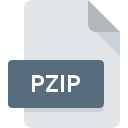
Bestandsextensie PZIP
Zip Compressed Archive
-
DeveloperWinZip Computing, S.L.
-
CategoryArchive Files
-
Populariteit0 ( votes)
Wat is PZIP bestand?
De volledige bestandsindeling van bestanden met de extensie PZIP is Zip Compressed Archive. Zip Compressed Archive specificatie is gemaakt door WinZip Computing, S.L.. PZIP-bestanden worden ondersteund door softwareapplicaties die beschikbaar zijn voor apparaten met Linux, Windows. PZIP-bestand behoort net als 619 andere bestandsnaamextensies in onze database tot de categorie Archive Files. Gebruikers wordt geadviseerd om WinZip software te gebruiken voor het beheren van PZIP-bestanden, hoewel 1 andere programma's ook dit type bestand aankunnen. Op de officiële website van de ontwikkelaar van WinZip Computing, S.L. vindt u niet alleen gedetailleerde informatie over de WinZip -software, maar ook over PZIP en andere ondersteunde bestandsindelingen.
Programma's die PZIP bestandsextensie ondersteunen
Hieronder vindt u een index van softwareprogramma's die kunnen worden gebruikt om PZIP-bestanden te openen, verdeeld in 2 -categorieën op basis van het ondersteunde systeemplatform. Bestanden met de extensie PZIP zijn, net als andere bestandsindelingen, te vinden op elk besturingssysteem. De bestanden in kwestie kunnen worden overgedragen naar andere apparaten, mobiel of stationair, maar mogelijk zijn niet alle systemen in staat om dergelijke bestanden correct te verwerken.
Hoe open je een PZIP-bestand?
Problemen met de toegang tot PZIP kunnen verschillende oorzaken hebben. Aan de andere kant, de meest voorkomende problemen met betrekking tot Zip Compressed Archive bestanden zijn niet complex. In de meeste gevallen kunnen ze snel en effectief worden aangepakt zonder hulp van een specialist. We hebben een lijst opgesteld waarmee u uw problemen met PZIP-bestanden kunt oplossen.
Stap 1. Verkrijg de WinZip
 Problemen met het openen en werken met PZIP-bestanden hebben hoogstwaarschijnlijk te maken met het feit dat er geen goede software compatibel is met PZIP-bestanden op uw machine. De meest voor de hand liggende oplossing is om WinZip of één voor de vermelde programma's te downloaden en te installeren: bzip2. Bovenaan de pagina vindt u een lijst met alle programma's die zijn gegroepeerd op basis van ondersteunde besturingssystemen. Als u WinZip installatieprogramma op de veiligste manier wilt downloaden, raden wij u aan om de website WinZip Computing, S.L. te bezoeken en te downloaden van hun officiële repositories.
Problemen met het openen en werken met PZIP-bestanden hebben hoogstwaarschijnlijk te maken met het feit dat er geen goede software compatibel is met PZIP-bestanden op uw machine. De meest voor de hand liggende oplossing is om WinZip of één voor de vermelde programma's te downloaden en te installeren: bzip2. Bovenaan de pagina vindt u een lijst met alle programma's die zijn gegroepeerd op basis van ondersteunde besturingssystemen. Als u WinZip installatieprogramma op de veiligste manier wilt downloaden, raden wij u aan om de website WinZip Computing, S.L. te bezoeken en te downloaden van hun officiële repositories.
Stap 2. Controleer of u de nieuwste versie van WinZip hebt
 Als WinZip al op uw systemen is geïnstalleerd en PZIP bestanden nog steeds niet correct worden geopend, controleer dan of u de nieuwste versie van de software hebt. Het kan ook voorkomen dat softwaremakers door hun applicaties bij te werken compatibiliteit toevoegen met andere, nieuwere bestandsformaten. Dit kan een van de oorzaken zijn waarom PZIP-bestanden niet compatibel zijn met WinZip. Alle bestandsformaten die prima werden afgehandeld door de vorige versies van een bepaald programma zouden ook moeten kunnen worden geopend met WinZip.
Als WinZip al op uw systemen is geïnstalleerd en PZIP bestanden nog steeds niet correct worden geopend, controleer dan of u de nieuwste versie van de software hebt. Het kan ook voorkomen dat softwaremakers door hun applicaties bij te werken compatibiliteit toevoegen met andere, nieuwere bestandsformaten. Dit kan een van de oorzaken zijn waarom PZIP-bestanden niet compatibel zijn met WinZip. Alle bestandsformaten die prima werden afgehandeld door de vorige versies van een bepaald programma zouden ook moeten kunnen worden geopend met WinZip.
Stap 3. Koppel Zip Compressed Archive -bestanden aan WinZip
Controleer na het installeren van WinZip (de meest recente versie) of dit is ingesteld als de standaardtoepassing om PZIP-bestanden te openen. De methode is vrij eenvoudig en varieert weinig tussen besturingssystemen.

De procedure om het standaardprogramma te wijzigen in Windows
- Klik met de rechtermuisknop op het PZIP-bestand en kies optie
- Selecteer vervolgens de optie en open vervolgens met de lijst met beschikbare applicaties
- Als u het proces wilt voltooien, selecteert item en selecteert u met de bestandsverkenner de WinZip installatiemap. Bevestig door aan te Altijd deze app gebruiken voor het openen van PZIP-bestanden openen en op klikken.

De procedure om het standaardprogramma te wijzigen in Mac OS
- Klik met de rechtermuisknop op het PZIP-bestand en selecteer
- Open het gedeelte door op de naam te klikken
- Selecteer WinZip en klik op
- Als u de vorige stappen hebt gevolgd, verschijnt een bericht: Deze wijziging wordt toegepast op alle bestanden met de extensie PZIP. Klik vervolgens op de knop om het proces te voltooien.
Stap 4. Zorg ervoor dat het PZIP-bestand compleet is en geen fouten bevat
U hebt de stappen in de punten 1-3 nauwkeurig gevolgd, maar is het probleem nog steeds aanwezig? U moet controleren of het bestand een correct PZIP-bestand is. Het niet kunnen openen van het bestand kan te maken hebben met verschillende problemen.

1. Controleer het PZIP-bestand op virussen of malware
Als het bestand is geïnfecteerd, probeert de malware die zich in het PZIP-bestand bevindt het te openen. Scan het bestand onmiddellijk met een antivirusprogramma of scan het hele systeem om ervoor te zorgen dat het hele systeem veilig is. Als de scanner heeft vastgesteld dat het PZIP-bestand onveilig is, volg dan de instructies van het antivirusprogramma om de dreiging te neutraliseren.
2. Controleer of het bestand beschadigd of beschadigd is
Als u het problematische PZIP-bestand van een derde hebt verkregen, vraag hen dan om u een ander exemplaar te bezorgen. Tijdens het kopieerproces van het bestand kunnen fouten optreden waardoor het bestand onvolledig of beschadigd is. Dit kan de oorzaak zijn van problemen met het bestand. Als het PZIP-bestand slechts gedeeltelijk van internet is gedownload, probeer het dan opnieuw te downloaden.
3. Controleer of uw account beheerdersrechten heeft
Sommige bestanden vereisen verhoogde toegangsrechten om ze te openen. Meld u af bij uw huidige account en meld u aan bij een account met voldoende toegangsrechten. Open vervolgens het bestand Zip Compressed Archive.
4. Controleer of uw apparaat voldoet aan de vereisten om WinZip te kunnen openen
De besturingssystemen kunnen voldoende vrije bronnen opmerken om de toepassing uit te voeren die PZIP-bestanden ondersteunt. Sluit alle actieve programma's en probeer het PZIP-bestand te openen.
5. Controleer of u de nieuwste updates voor het besturingssysteem en stuurprogramma's hebt
De nieuwste versies van programma's en stuurprogramma's kunnen u helpen bij het oplossen van problemen met Zip Compressed Archive -bestanden en zorgen voor de beveiliging van uw apparaat en besturingssysteem. Het kan zijn dat de PZIP-bestanden correct werken met bijgewerkte software die enkele systeemfouten verhelpt.
Wilt u helpen?
Als je nog meer informatie over de bestandsextensie PZIP hebt, zullen we je dankbaar zijn als je die wilt delen met de gebruikers van onze site. Gebruik het formulier hier en stuur ons je informatie over het PZIP-bestand.

 Windows
Windows 
 Linux
Linux 
